PDF/A vs. PDF: 使用OCR文字識別與PDF轉換工具提升文檔處理效率

大家在日常工作學習中肯定經常接觸PDF格式的檔案,PDF以其穩定的格式和廣泛的相容性,成為了檔案交換的熱門選擇。 但你可能注意到了,還有個PDF/A格式也時不時冒出來。 今天,咱就來好好扒一扒PDF/A和PDF之間到底有啥區別,以及它們各自都有啥獨特的用處。
目錄
PDF/A與PDF的區別,你清楚嗎?
PDF/A的類型有哪些?
PDF與PDF/A相互轉換的小竅門
PDF轉PDF/A
PDF/A轉PDF
PDF掃描件:那些你不知道的事兒
pdftopdf.ai線上文字選取工具
總結
PDF/A與PDF的區別,你清楚嗎?
下麵我們先從幾個方面來瞭解一下,PDF/A和PDF的區別有哪些。
字體嵌入:PDF/A要求檔案中用到的字體必須嵌入檔案,這樣不管在哪個系統上查看檔案,只要檔案裏有字體資訊,就能正確顯示文字。 但普通PDF在這方面就沒那麼嚴格,如果查看檔案的系統沒有安裝檔案中使用的字體,就可能出現字體顯示錯誤或者亂碼的情况。 比如說,你在自己電腦上用一種特殊字體製作了一個PDF檔案,發給別人後,如果對方電腦沒有安裝該字體,那看到的效果可能就和你原本設計的不一樣了。
中繼資料保留:PDF/A會強制把中繼資料(像作者、創建日期、修改歷史等資訊)嵌入檔案,這些資訊對檔案的管理和追跡非常重要。 而普通PDF呢,對中繼資料的保留就沒那麼重視,時間一長,這些重要資訊可能就丟了。 想像一下,一份重要的契约,過了幾年後,你想查看當初是誰創建的、修改過幾次都無從得知,是不是很麻煩?
色彩管理:PDF/A規定色彩空間必須是獨立於設備的,這就保證了檔案在不同設備和平臺上顯示的顏色都是一致的、可預測的。 普通PDF可能會使用和設備相關的色彩空間,這就導致同一個PDF檔案在不同顯示器或者打印機上看到的顏色可能會有差异。 比如說,你在設計公司做了一個宣傳海報的PDF,在自己電腦上看顏色很鮮豔,但列印出來卻變暗淡了,這可能就是色彩管理的問題。
多媒體嵌入:普通PDF可以包含音訊、視頻、JavaScript等多媒體元素,讓檔案更加生動有趣。 但PDF/A為了確保存檔的完整性和穩定性,對多媒體元素的使用進行了限制,主要側重於靜態內容。 比如一些電子書籍,如果用PDF/A格式,就可能不會有那些炫酷的動畫效果,但能保證在未來很長時間內都能正常打開閱讀。
LZW算灋:早期的PDF格式經常用LZW算灋來壓縮檔,减少文件大小。 但PDF/A考慮到專利問題、相容性以及長期保存的可靠性,禁止使用LZW算灋,而是要求使用開放和標準化的壓縮方法。 這雖然可能會讓PDF/A檔案稍微大一點,但能保證檔案在未來的可讀性和可用性。
PDF/A的類型有哪些?
PDF/A - 1: 這是最早的PDF/A版本,基於PDF 1.4。 它特別注重檔案的視覺完整性和內容保留,所以禁止了一些可能影響長期保存的功能,像加密、音訊和視頻等。 這個版本適用於那些對檔案外觀和內容穩定性要求極高的場景,比如一些重要的法律檔和歷史檔案。
PDF/A - 2: 在保持檔案質量的基礎上,PDF/A - 2提供了更多的靈活性。 它允許檔案有圖層,支持JPEG2000格式的影像,還能使用高級電子簽名。 這對於一些需要在檔案中添加更多元素或者進行更複雜操作的情况就很方便了,比如設計圖紙、電子契约等。
PDF/A - 3: 基於PDF 1.7的PDF/A - 3版本更厲害,它允許在PDF/A檔案裏嵌入任何檔案格式,包括非PDF/A檔案。 這就使得它特別適合存檔那些包含非標準或動態內容的檔案,比如一些包含多媒體資料的研究報告或者項目檔案。
PDF與PDF/A相互轉換的小竅門
那麼PDF和PDF/A如何進行相互轉換呢? 下麵我們來一個一個看一下,首先講一下如何進行PDF轉PDF/A。
PDF轉PDF/A
下麵給大家介紹3個可以輕鬆實現PDF轉PDF/A的工具:
Acrobat:如果你有Acrobat軟件(注意得是付費訂閱的Acrobat Pro哦),操作很簡單。 打開或創建PDF檔案後,依次點擊“工具”-“PDF標準”-“另存為PDF/A”,然後選擇保存位置就行。
FreePDFConvert.com:這是一個線上轉換工具。 進入網站後,上傳你的PDF檔案,選擇需要的PDF/A類型,點擊轉換,等轉換完成後下載檔案就好了。
ONLYOFFICE案頭編輯器:用這個編輯器可以直接從文字檔案創建PDF/A檔案。 點擊“檔案”選項卡-“另存為”,在彈出的視窗中選擇“可擕式檔案/ A(*.pdf)”並保存。
PDF/A轉PDF
Acrobat是一個非常全能的工具,應該有很多朋友都瞭解並且在使用,它不僅可以實現PDF轉PDF/A,同時PDF/A轉PDF也不在話下,下麵我們一起來看看使用Acrobat以及另外兩款工具,如何實現PDF/A轉PDF。
Acrobat:有兩種方法。 第一種,打開PDF/A檔案時,點擊頁面頂部的“啟用修改”按鈕(點擊後檔案就不再符合PDF/A格式了哦); 第二種,在高級選單中,依次點擊“印前檢查”-“設定檔”-“PDF/A合規性”-“删除PDF/A資訊”。 不過要注意,在Acrobat中轉換後的檔案,需要Premium訂閱才能編輯。
MiniTool PDF編輯器:先下載安裝這個編輯器,安裝好後選擇左側面板的“PDF/A到PDF”功能,點擊“添加檔案”選擇要轉換的PDF/A檔案,然後點擊“開始”按鈕就可以轉換了。 這個軟件有免費試用版,但長期使用需要購買訂閱。
ONLYOFFICE的PDF轉換器:點擊“選擇檔案”選中要轉換的PDF/A檔案,點擊“打開”-“轉換”,轉換完成後點擊“下載”。 這個工具是免費的,下載後的檔案可以在ONLYOFFICE案頭編輯器中編輯,也可以另存為PDF。
PDF掃描件:那些你不知道的事兒
在深入瞭解PDF/A和PDF之後,我們再來說說PDF掃描件。 很多人都以為PDF掃描件就是普通的PDF,其實不然。 PDF掃描件是通過掃描紙質檔案生成的,它最大的優點就是能完美保留原始檔案的排版和格式,像契约、證書這類對格式要求高的檔案,用PDF掃描件就很可靠。 而且掃描件在一定程度上能保護檔案內容不被隨意修改,安全保密性强,傳輸起來也方便。
但是,它的缺點也很明顯。 掃描生成的PDF檔案通常是圖像格式,裡面的文字是不能直接編輯的。 要是你想修改裡面的內容,那就得借助專業的OCR(光學字元識別)軟件先把文字選取出來,可這OCR識別也不是百分百準確的,尤其是遇到手寫文字、複雜表格或者有污漬的檔案,識別效果就大打折扣了。 另外,掃描件的文件大小往往比較大,存儲和傳輸都比較費資源。
pdftopdf.ai線上文字選取工具
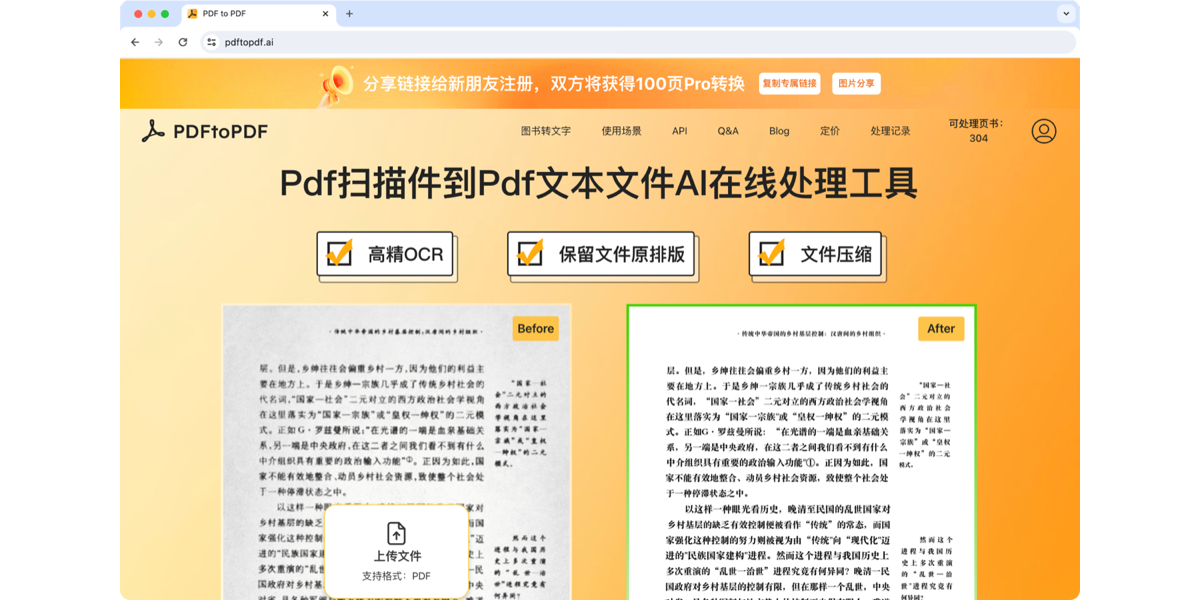
那麼有沒有比較好用的文字選取工具呢? 其實也是有的,大家可以試試pdftopdf.ai,現時我已上傳過多次PDF掃描件檔案進行處理測試了,對於大多數中規中矩的文字掃描件檔案來說,這款工具都可以很好的進行內容選取。 不過對於檔案內容花俏,排版也比較錯亂的掃描件來說,效果就不是特別好了,有些地方選取的不太盡人意。 可以說能滿足90%用戶的文字選取需求吧。
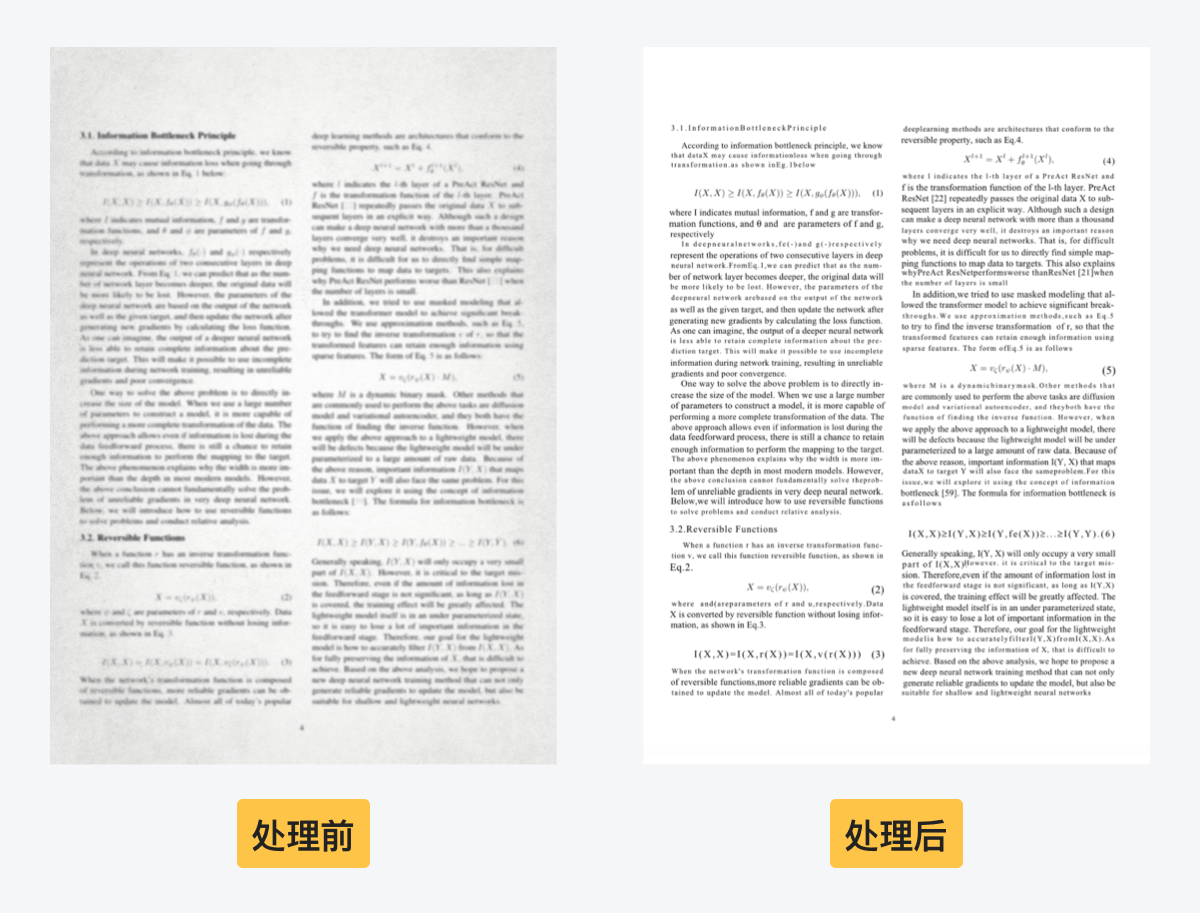
另外PDF to PDF比较友好的地方就是新用户可以免费处理一份文件,如果觉得这还不满足,还可以分享给好友,双方都可以获得免费处理页数的哦!
对了,有些朋友不仅需要将扫描件文本提取出来,对于非母语文件可能还需要进行翻译,没关系,PDF to PDF也可以轻松实现,不管第一份文件需要提取扫描件文本还是需要翻译,都可以享受免费处理哦,赶快来试试吧!
总结
通过以上的介绍,相信大家对 PDF/A 和 PDF 的区别、用途以及转换方法都有了比较清楚的了解。在实际使用中,我们要根据具体需求来选择合适的格式。如果是需要长期存档、保证文档稳定性和完整性的情况,PDF/A 格式是不二之选;如果只是普通的文档分享和阅读,普通 PDF 格式就可以满足需求。
随着技术的不断发展,我们期待 PDF/A 和 PDF 格式能在更多领域发挥更大的作用,也希望大家在处理文档时能更加得心应手。大家在使用 PDF/A 和 PDF 格式的过程中有没有遇到什么问题呢?欢迎在评论区留言分享哦!如果你觉得这篇文章对你有帮助,别忘了点赞、转发和收藏呀!
更多阅读
